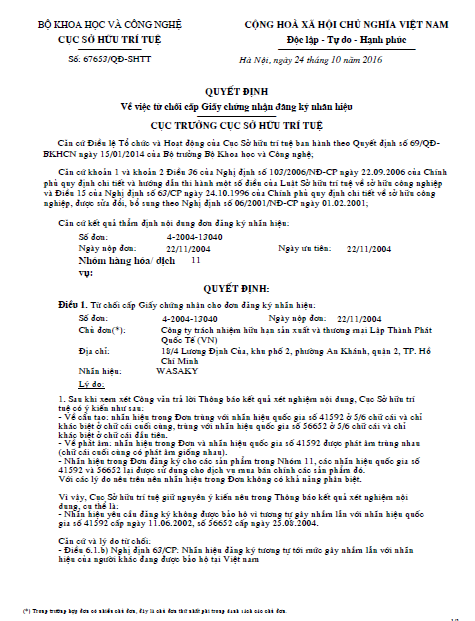TÀI LIỆU HƯỚNG DẪN SỬ DỤNG PHÂN HỆ
NHẬN KẾT QUẢ TRẢ VỀ
HỆ THỐNG
TIẾP NHẬN ĐƠN ĐIỆN TỬ VỀ BẢO
HỘ QUYỀN SỞ HỮU CÔNG NGHIỆP
Dành cho người nộp đơn
Hà Nội, 12/2016
MỤC LỤC
1.1 Mục đích và ư nghĩa của Tài liệu
1.3 Các thuật ngữ và từ viết tắt
2.1 Giới thiệu tổng quan chương tŕnh
3.1 Nhận kết quả trả về của đơn có trên hệ thống online
3.2 Nhận kết quả trả về của đơn không có trên hệ thống online
4.1 Nhận kết quả trả về của đơn có trên hệ thống online
4.2 Nhận kết quả trả về của đơn không có trên hệ thống online
1. GIỚI THIỆU
1.1 Mục đích và ư nghĩa của Tài liệu
Tài liệu này được xây dựng nhằm hướng dẫn người dùng thanh toán phí cho hồ sơ bằng phần mềm Tiếp nhận đơn điện tử về bảo hộ quyền Sở hữu Công nghiệp.
1.2 Phạm vi tài liệu
Tài liệu nhằm hướng dẫn người nộp đơn thực hiện thanh toán phí cho hồ sơ yêu cầu bảo hộ liên quan đến lĩnh vực quyền Sở hữu công nghiệp gửi đến cục Sở hữu trí tuệ theo cấp độ 3.
1.3 Các thuật ngữ và từ viết tắt
|
Thuật ngữ |
Định nghĩa |
Ghi chú |
|
HDSD |
Hướng dẫn sử dụng |
|
|
HS |
Hồ sơ |
|
|
NNĐ |
Người nộp đơn |
|
|
SHTT |
Sở hữu trí tuệ |
|
|
NSD |
Người sử dụng |
|
|
CKS |
Chữ kư số |
|
|
SHCN |
Sở hữu công nghiệp |
|
1.4 Cấu trúc Tài liệu
Tài liệu này gồm 5 phần, được bố trí như sau:
Phần 1: Giới thiệu: Giới thiệu chương tŕnh, nêu mục tiêu, phạm vi, các thuật ngữ và cấu trúc tài liệu , đối tượng sử dụng Tài liệu.
Phần 2 Tổng quan: ghi nhận các thông tin tổng quát về chương tŕnh hiện hành.
Phần 3 Giới thiệu các chức năng của chương tŕnh ghi nhận trong tài liệu này.
Phần 4 Hướng dẫn sử dụng các chức năng đă nêu trong Phần 3.
2. TỔNG QUAN
2.1 Giới thiệu tổng quan chương tŕnh
Hệ thống Cung cấp phương tiện cho người nộp đơn thanh toán phí cho hồ sơ đăng kư quyền bảo hộ đối với các đối tượng SHCN
2.2 Các nội dung khác:
Hệ thống hỗ trợ tốt nhất tŕnh duyệt FireFox từ phiên bản 40 trở lên, Chrome từ phiên bản 40 trở lên
3. TÓM TẮT CÁC CHỨC NĂNG
3.1 Nhận kết quả trả về của đơn có trên hệ thống online
Bước 1: T́m kiếm đơn đă nộp
Bước 2: Xem chi tiết thông tin đơn
Bước 3: Vào tab Văn bản đến đi và xem các kết quả của Cục trả về cho đơn
3.2 Nhận kết quả trả về của đơn không có trên hệ thống online
Bước 1: Nhận thông báo kết quả từ Cục gửi qua email hoặc tin nhắn điện thoại
Bước 2: Xem kết quả chi tiết trong email (nếu nhận kết quả qua email)
Bước 3: Vào chức năng Tra Cứu để xem kết quả (nếu nhận qua tin nhắn)
Bước 4: T́m kiếm kết quả qua mă tra cứu đă được nhận qua tin nhắn
Bước 5: Xem chi tiết kết quả
4. HƯỚNG DẪN SỬ DỤNG
4.1 Nhận kết quả trả về của đơn có trên hệ thống online
NNĐ vào hệ thống để nhận kết quả trả về bằng cách vào menu Khai báo hồ sơ >> Danh sách hồ sơ.
v Bước 1: Nhập Mă đăng kư trên phiếu tiếp nhận điện tử của hồ sơ, Nhấn T́m kiếm
Hệ thống trả về danh sách kết quả thỏa măn.
v Bước 2: Nhấn icon
Xem ![]() trên danh sách. Hệ thống hiển thị thông tin
hồ sơ.
trên danh sách. Hệ thống hiển thị thông tin
hồ sơ.
v Bước 3: NNĐ nhấn vào Tab Văn bản đến đi. Toàn bộ kết quả trả về và các văn bản liên quan đến đơn sẽ hiển thị
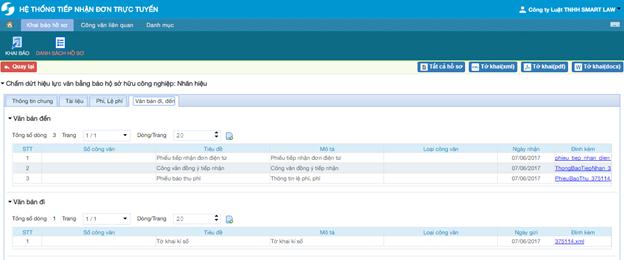
4.2 Nhận kết quả trả về của đơn không có trên hệ thống online
NNĐ vào hệ thống để nhận kết quả trả về bằng cách vào menu Khai báo hồ sơ >> Danh sách hồ sơ.
v Bước 1: Nhận thông báo kết quả từ Cục gửi qua email hoặc tin nhắn điện thoại
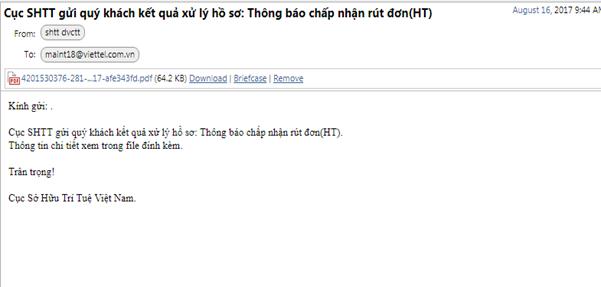
v Bước 2: Xem kết quả chi tiết trong email (nếu nhận kết quả qua email)
v Bước 3: Vào chức năng Tra Cứu để xem kết quả (nếu nhận qua tin nhắn)
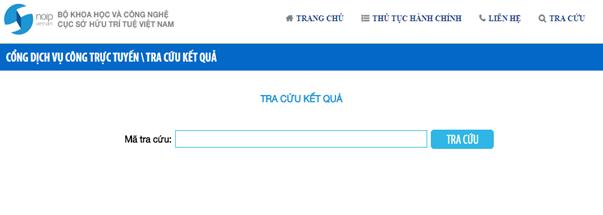
v Bước 4: T́m kiếm kết quả bằng cách nhập mă tra cứu đă được nhận qua tin nhắn và nhấn Tra cứu, hệ thống hiển thị kết quả như dưới:
|
|